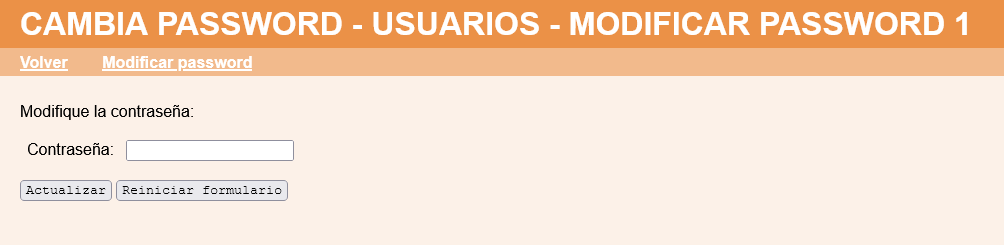Exámenes - Bases de datos - Cambiar password de usuario
En este ejercicio se debe ampliar la aplicación proporcionada en la plantilla de manera que un usuario pueda cambiar su contraseña.
Cambiar password de usuario - Comentarios
- Los usuarios básicos pueden ver en su menú principal una nueva opción, "Usuarios":

- Los usuarios básicos pueden ver en el menú "Usuarios", la opción "Modificar password"":

- La opción "Modificar password" muestra un formulario en el que se puede escribir la nueva contraseña:
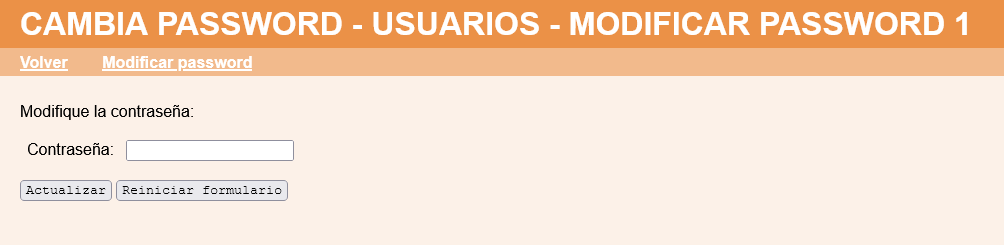
- Si no hay motivos para dar un mensaje de error, se modificará la contraseña:


- Compruebe que el usuario ha cambiado la contraseña, saliendo de la aplicación y entrando con la nueva contraseña